MindManager是一款十分好用的思维导图软件,操作界面简单易懂,让用户能够简单上手,并且能够高效的制作出思维导图,其中的功能是很强大的,因此MindManager收获了不少用户的称赞,当用户在使用MindManager时,可以选择自己喜欢的思维导图模板来制作,如果用户对其中的线条不是很满意的话,就可以对其进行调整,最近就有用户问到MindManager怎么加粗线条的问题,这个问题其实很好解决,用户直接打开其中的设置主题格式窗口,接着在中体布局选项卡中来设置主要主题行宽度和主要主题间距即可加粗,那么接下来就让小编来向大家介绍一下MindManager加粗线条的方法步骤吧,希望用户能够喜欢。
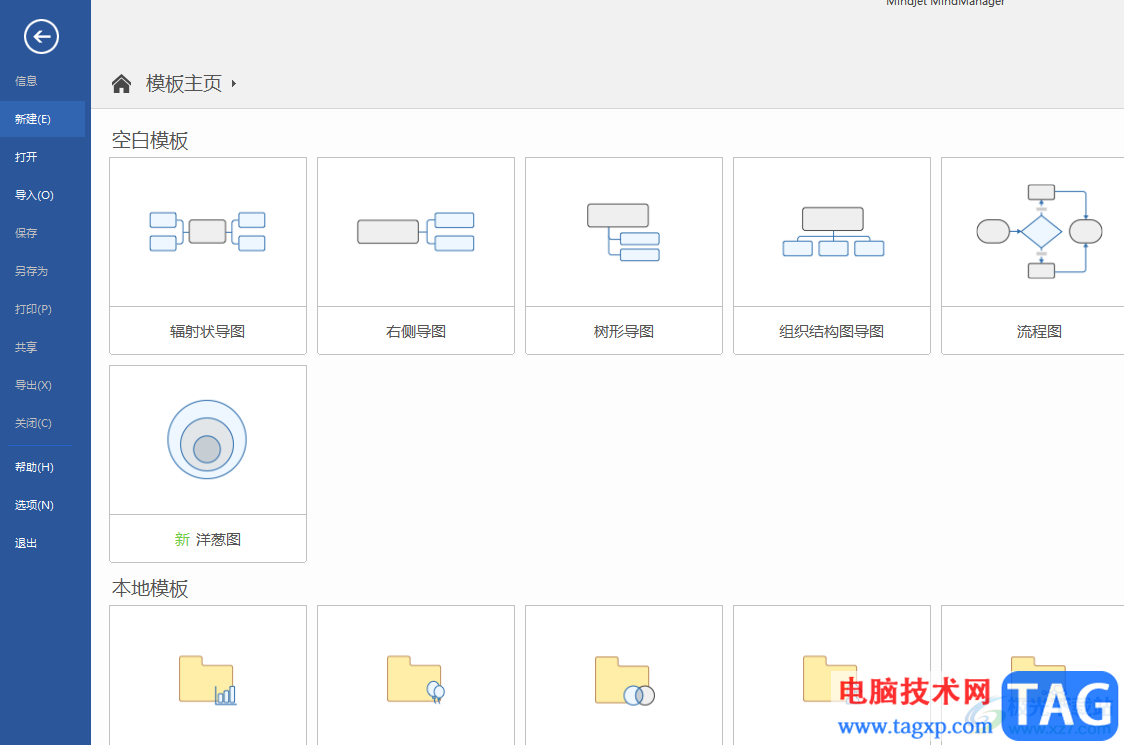
1.用户在电脑桌面上打开mindmanager软件,并来到主页上来选择自己需要的模板
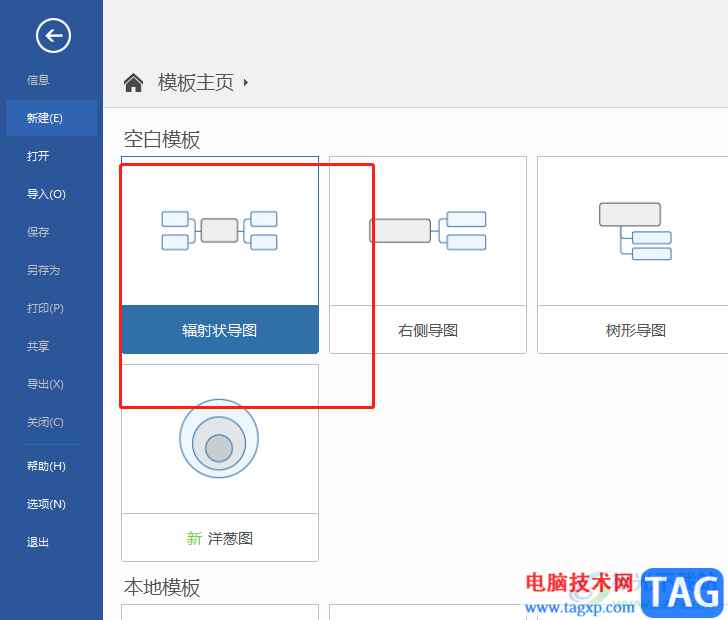
2.点击后将会显示出创建窗口,用户直接按下下方的创建按钮,将会进入到编辑页面上
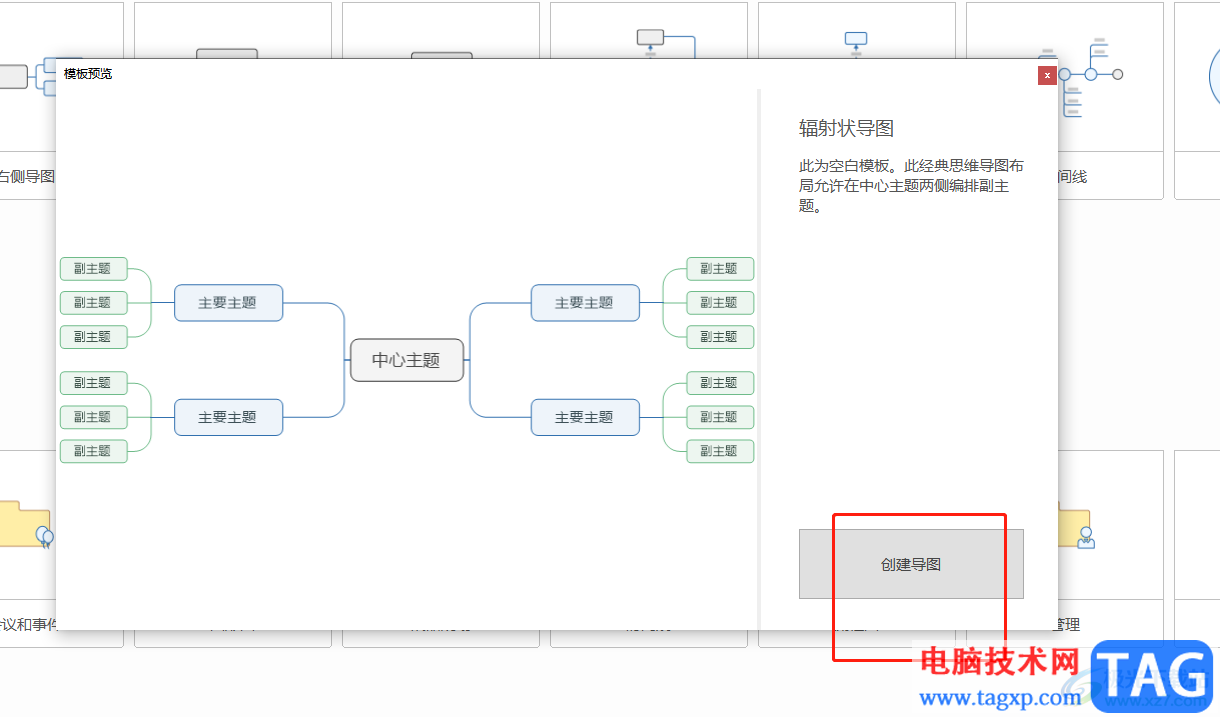
3.用户这时需要右键点击思维导图中的主版块,并在弹出来的选项卡中点击设置主题格式选项
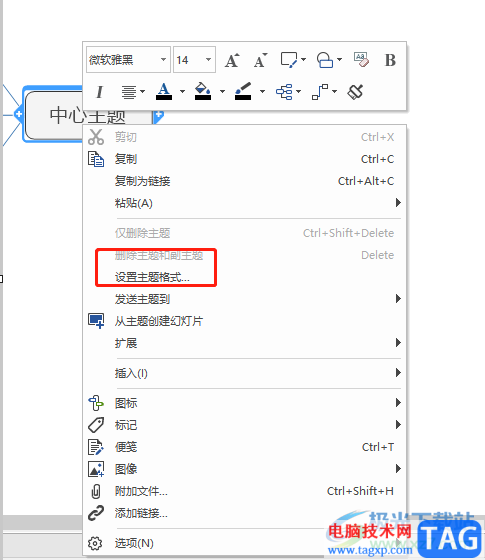
4.在打开的设置主题格式窗口中,用户将选项卡切换到总体布局选项卡上
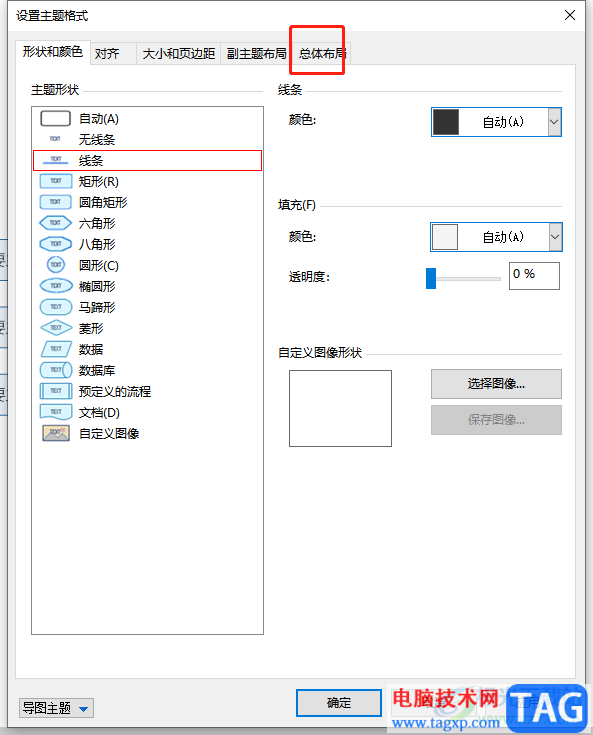
5.可以在下方看到显示出来的功能选项,用户在高级布局板块中调整主要主题行宽度和主要主题间距的数值并按下确定按钮即可
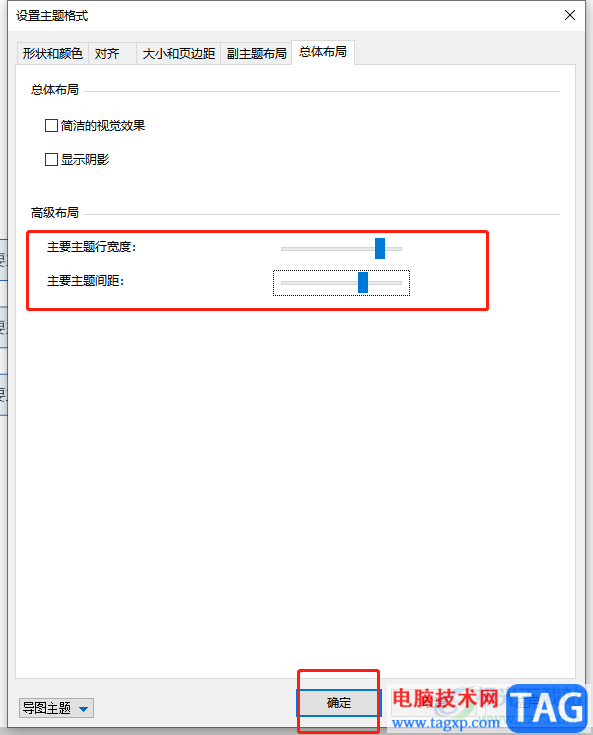
6.最后回到编辑页面上就会发现思维导图中的线条已经加粗了
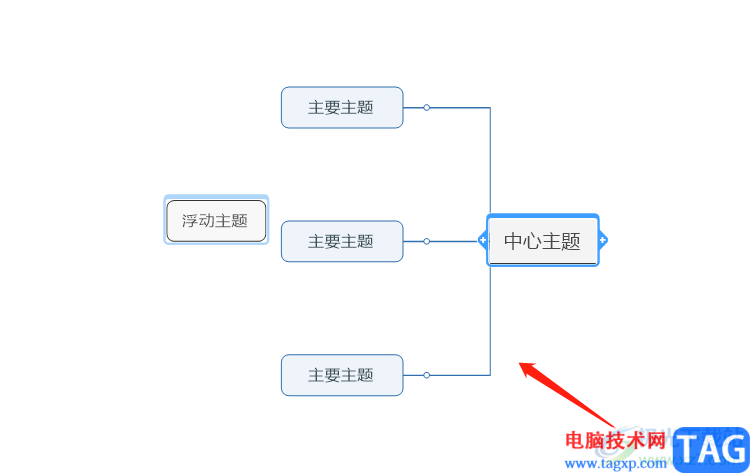
MindManager是用户用来制作思维导图的软件,能够将层次关系清晰的展示出来,当用户在制作思维导图时,对其中的线条不是很满意,想要加粗就可以在设置主题格式窗口中找到总体布局选项来进行设置即可解决问题,方法简单易懂,大家快来试试看吧。
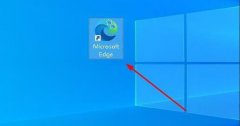 Microsoft Edge浏览器打开是360导航怎么改-更
Microsoft Edge浏览器打开是360导航怎么改-更
怎么更改Microsoft Edge浏览器打开是360导航的页面呢?其实很简单,......
 Switch信使金手指代码作弊码大全(全区版
Switch信使金手指代码作弊码大全(全区版
本金手指只支持switch版本的信使使用,本金手指支持全区版2.0......
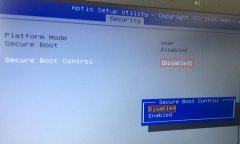 K556UJ华硕15.6寸笔记本重装win7
K556UJ华硕15.6寸笔记本重装win7
华硕K556UJ是一款搭载第6代英特尔酷睿处理器的15.6英寸笔记本。......
 液晶屏破裂维修办法:液晶屏破裂后该如
液晶屏破裂维修办法:液晶屏破裂后该如
液晶屏是现代电子产品中不可或缺的部件之一,广泛应用于手机......
 微信闪开发票功能怎么用 微信扫一扫极速
微信闪开发票功能怎么用 微信扫一扫极速
微信闪开发票功能怎么用?微信新增了一个微信闪开发票功能,......
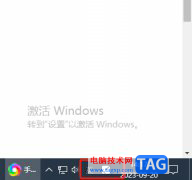
手心输入法是一款智能、高效、无广告骚扰、只专注于输入本质的纯粹输入法工具,它拥有着强大的智能输入引擎、丰富的本地词库、在线词库以及精美的皮肤等素材和功能,为用户带来了不错...
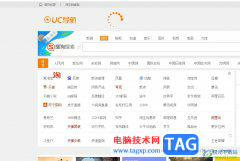
uc浏览器是一款支持多平台的网络浏览器,它拥有着强大的功能和实用的性能,让用户能够从中享受到全面的网页浏览服务,因此uc浏览器软件吸引了不少的用户前来下载使用,当用户在使用u...

很多小伙伴都在使用腾讯文档对各种格式的文档进行编辑,无论是表格文档、文字文档还是演示文稿等,在腾讯文档中都能进行编辑。有的小伙伴在使用腾讯文档对表格文档进行编辑时可能会需...
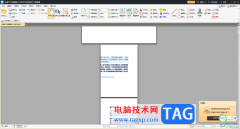
当你需要对PDF文档进行编辑修改的时候,那么就可以选择使用迅捷PDF编辑器进行操作,在这款软件中我们可以使用丰富的功能进行编辑设置,从而帮助我们更好的提供工作效率,其中我们需要对...

在电脑上怎么安装知网研学E-Study呢,具体有哪些步骤呢?那么今日小编就和大家一起分享知网研学E-Study的安装教程,有需要的朋友可以来看看哦,希望可以帮助到大家。...

emeditor是一款强大的文本编辑软件,它可以让用户快速简单的完成文本或是代码的编写,为用户提供了功能齐全的编辑平台,例如用户可以无限撤销与重做,还可以自定义工具栏户或是处理16t...
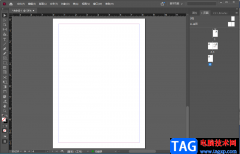
想要使用一款专业性强大的设计软件,那么adobeindesign就可以很好的帮助大家进行操作,这款软件中和ps软件的功能大致相同,但是也有一定的差异之处,ps是一款可以帮助小伙伴制作海报及精美...
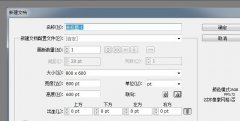
近日有一些小伙伴咨询小编关于怎么用ai绘制出一只卡通河马呢?下面就为大家带来了ai绘制出一只卡通河马的具体方法,有需要的小伙伴可以来了解了解哦。...
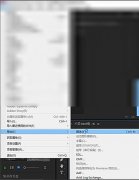
使用Adobe Premiere pro cc 2018怎么导出MP4格式呢,该怎么操作呢?现在小编就和大家一起分享Adobe Premiere pro cc 2018导出MP4格式的操作教程,有需要的朋友可以来看一下哦,希望能够帮助到各位朋友。...
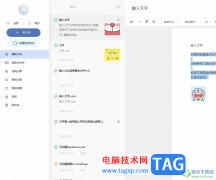
有道云笔记是一款个人与团队的线上资料库软件,它为用户带来了自动保存、多种附件格式以及实时同步功能,让用户可以随时随地查看或是处理笔记文件,因此有道云笔记软件成为了许多用户...
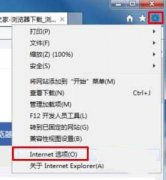
许多朋友在使用ie浏览器访问网页时,会出现内容不全并且底部出现只显示安全内容的提示不知道是什么原因造成的,下文就是IE浏览器提示只显示安全内容解决方法,不懂的朋友一起来看看吧...

很多小伙伴在日常生活中都有录制视频记录生活的习惯,在录制视频时,经常会录进一些噪音,或者是录制设备本身的细微杂音,为了让我们的视频拥有一个良好的效果,我们该如何如何消除视...
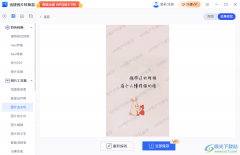
如果你想要使用一款处理图片非常全面的软件的话,那么选择迅捷图片转换器就是非常明智的选择,该软件关于处理图片的相关功能都是有提供的,比如我们平时经常会涉及到的修改图片尺寸大...

easyScholar插件是很多小伙伴都在使用的一款浏览器插件,它能够让我们在各种论文网站上直接看到该论文的会议以及期刊等级,还提供翻译以及文献管理功能,让我们寻找、查看论文更加的方便...
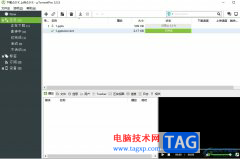
作为一款小巧强劲、全功能的bt种子下载工具,utorrent软件受到了很多用户的喜欢,因为它不仅支持任务下载、磁力链接下载,还支持带宽限制等,很好的满足了用户对文件下载和共享的各种需...